タブレットで横スクロールアクションゲームを作ろう①
タブレットを使ってScratchでプログラミングをしてみましょう!
キーボードがなくても大丈夫!
iPadなどのタブレットがあれば、プログラミングできますので、小学生のお子さんでもどなたでも作れちゃいますよ👍
今回は、スクラッチで横スクロール型のアクションゲームを作っていきたいと思います。
まずはSafariなどのブラウザでScratchのホームページにアクセスしましょう。
※このブログではiPadを使用した画面で説明をしています。
スクラッチの説明やアカウントの登録方法については、
マジラボYoutubeを参考にしてくださいね。
今回の目標は、
・背景を設定する
・キャラクターを表示して動かす
の2つです。
さっそくやってみましょう!
まずはスクラッチのホーム画面から、「作る」をタップ。

はじめに背景を設定してみましょう。
画面右下の「背景を選ぶ」ボタンをタップ。
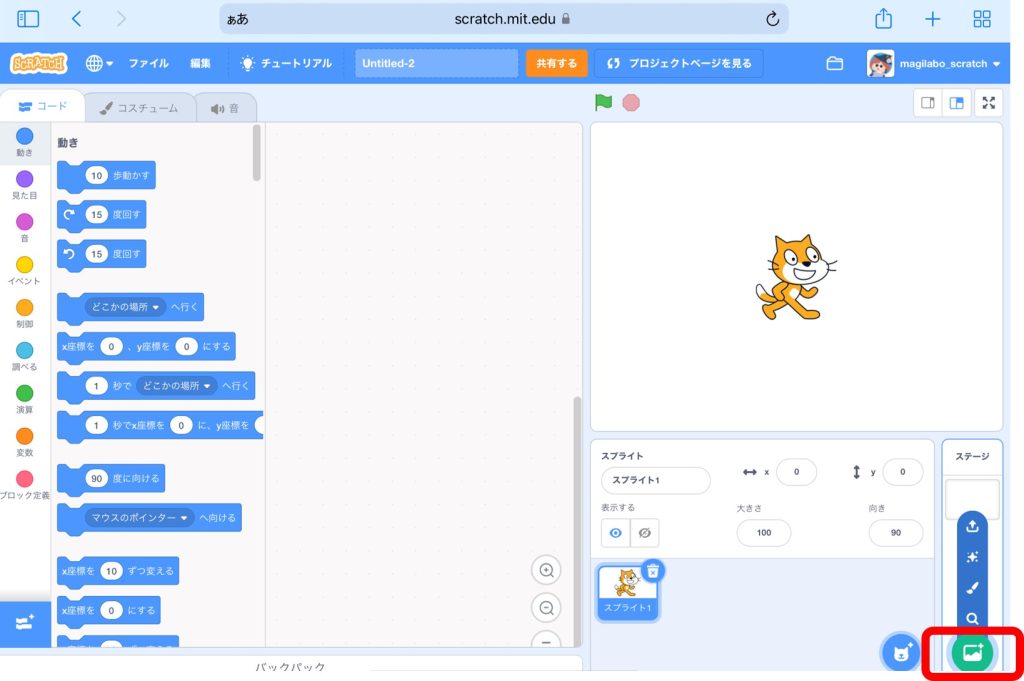
「宇宙」のジャンルの中から「Stars」を選択。
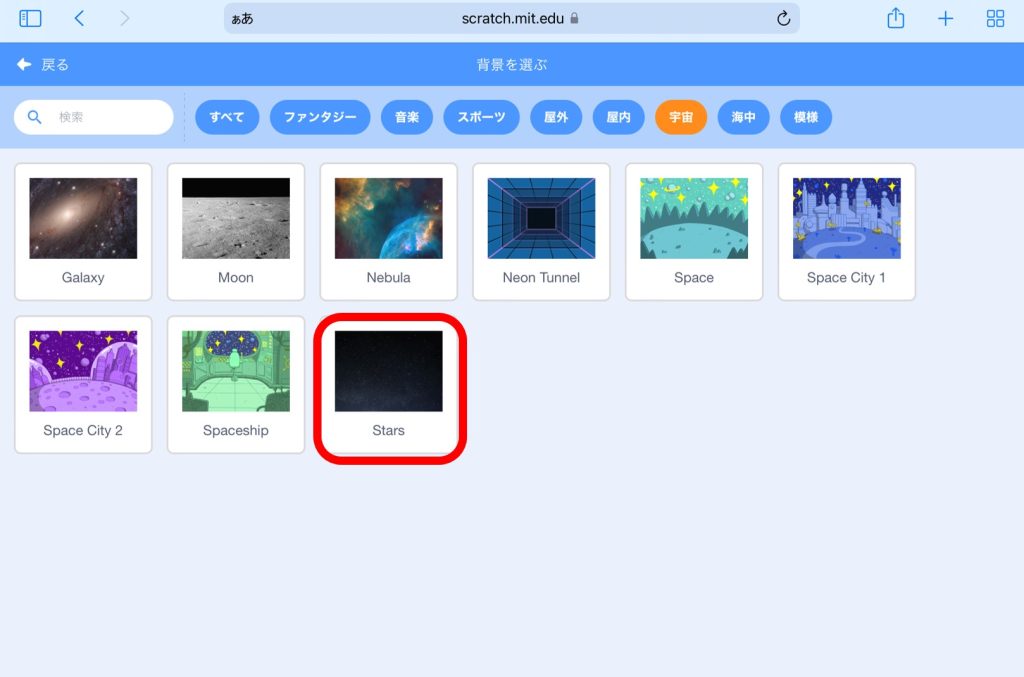
背景の設定ができました!
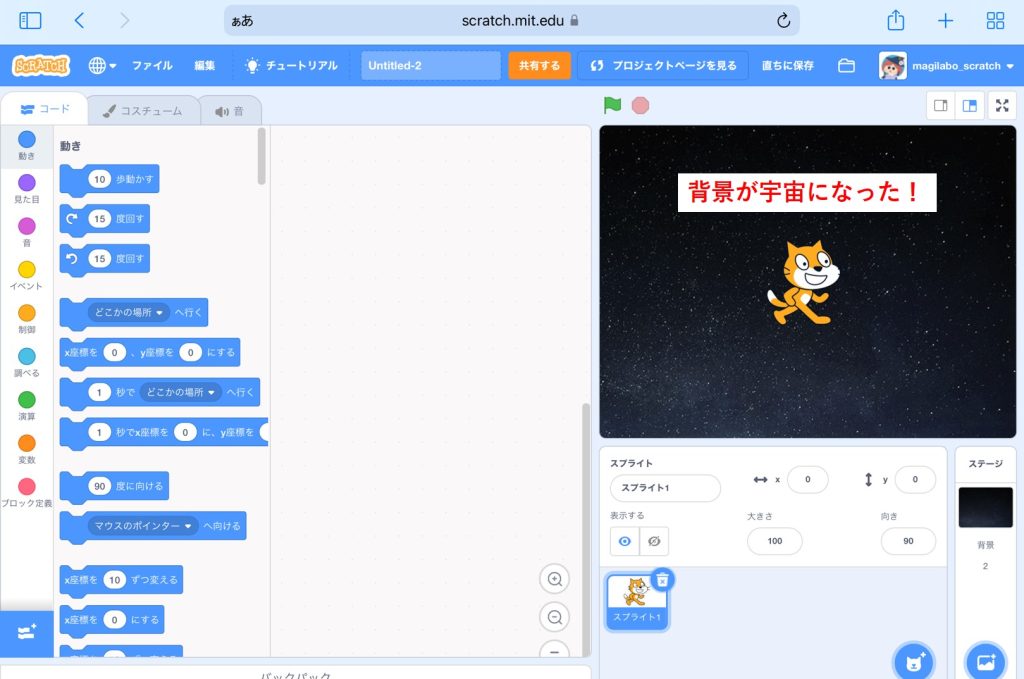
つぎにキャラクターを表示します。
今回はネコは使わないのでゴミ箱ボタンで削除しておきましょう。
新しくキャラクターのスプライトを追加します。
右下の「スプライトを選ぶ」ボタンをタップ。
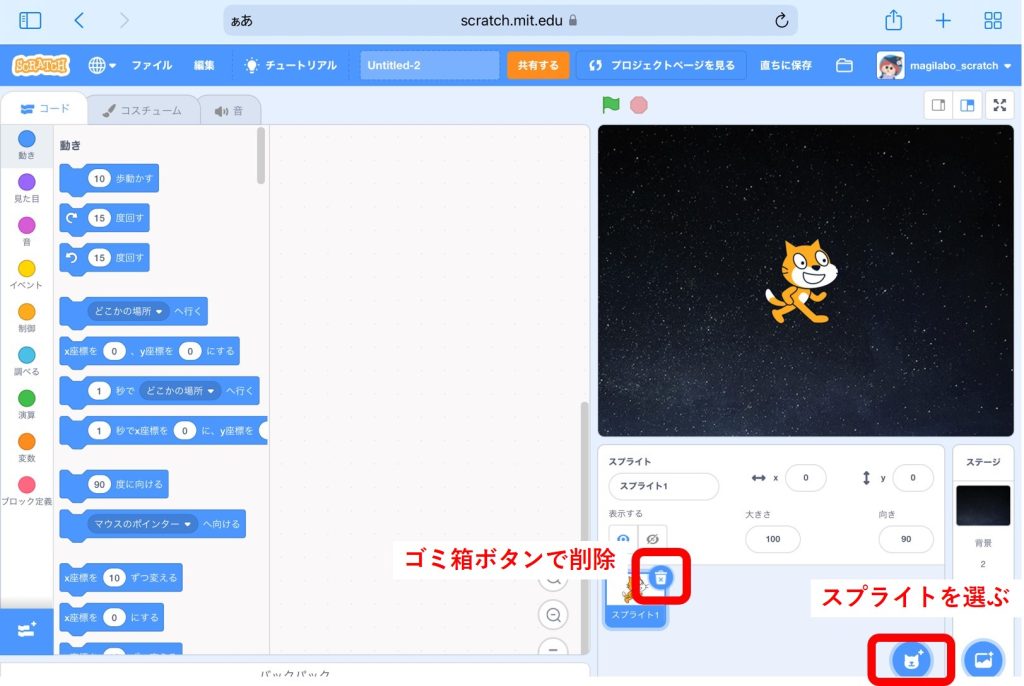
スプライトの「人」のジャンルの中から「Ripley」を選択。
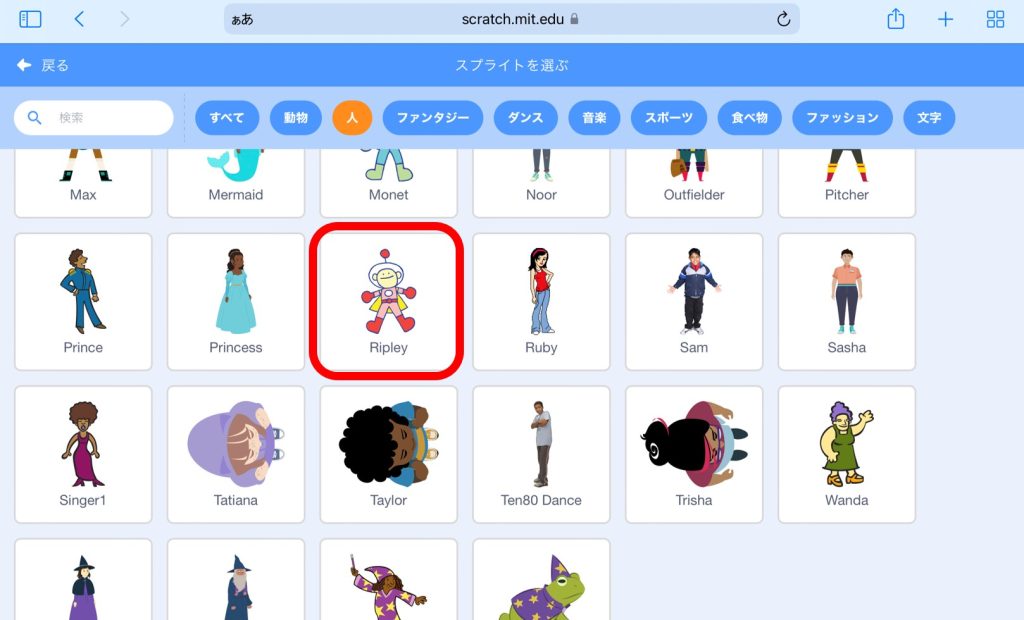
このままだと少し大きいので、「大きさ」を50に変更します。
数字の入力は、iPadキーボードの「.?123」キーを押すと入力しやすいです。
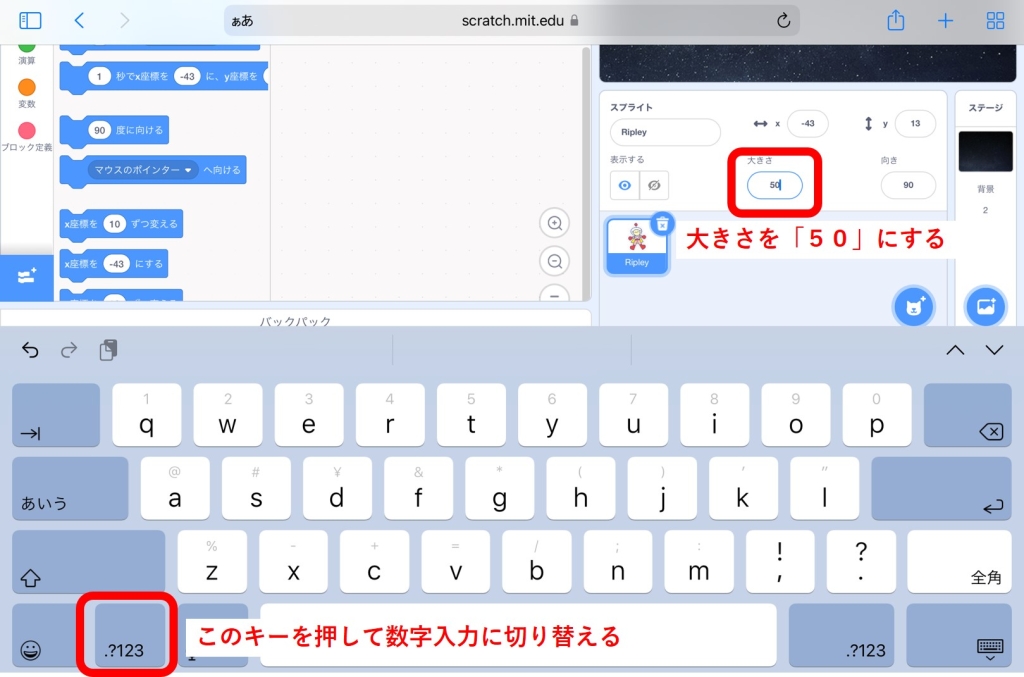
つづいて移動用のボタンを配置します。
右下の「スプライトを選ぶ」ボタンから「Button1」を選択したら、
画面の左側あたりに配置。
ボタンの「大きさ」も50に変更するのを忘れずに!
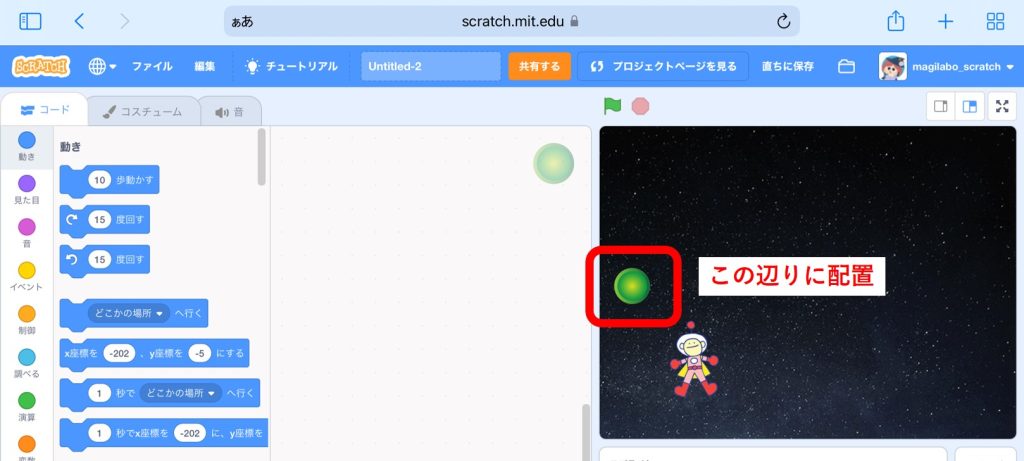
他にボタンをあと2つ作りたいので、
Button1のスプライトを長押しして「複製」をタップ。
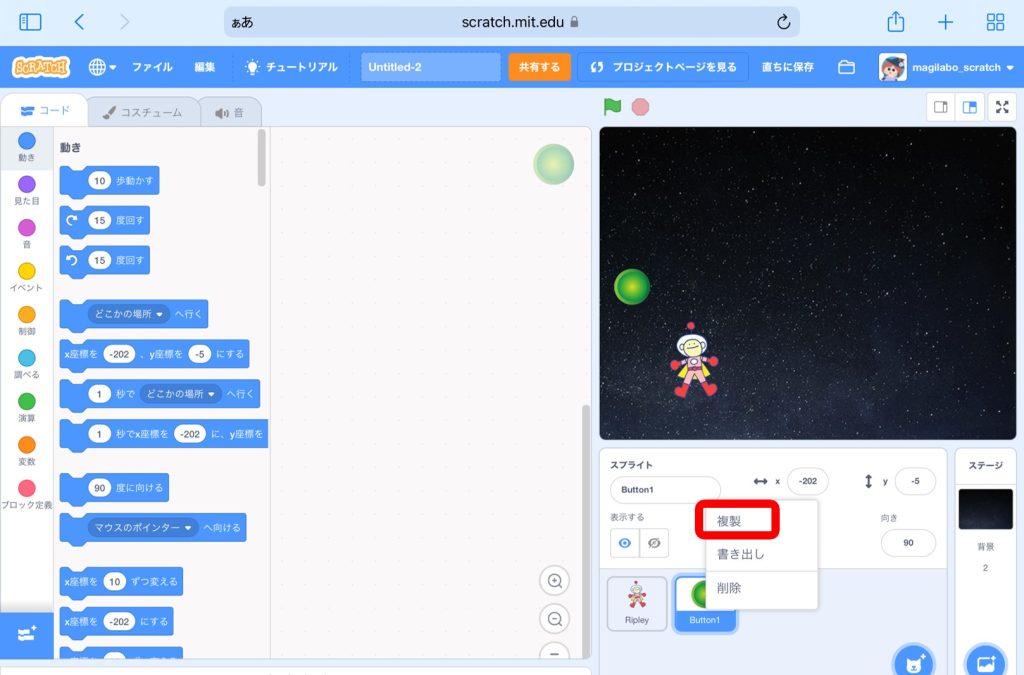
同様にしてボタンを3つ並べよう。
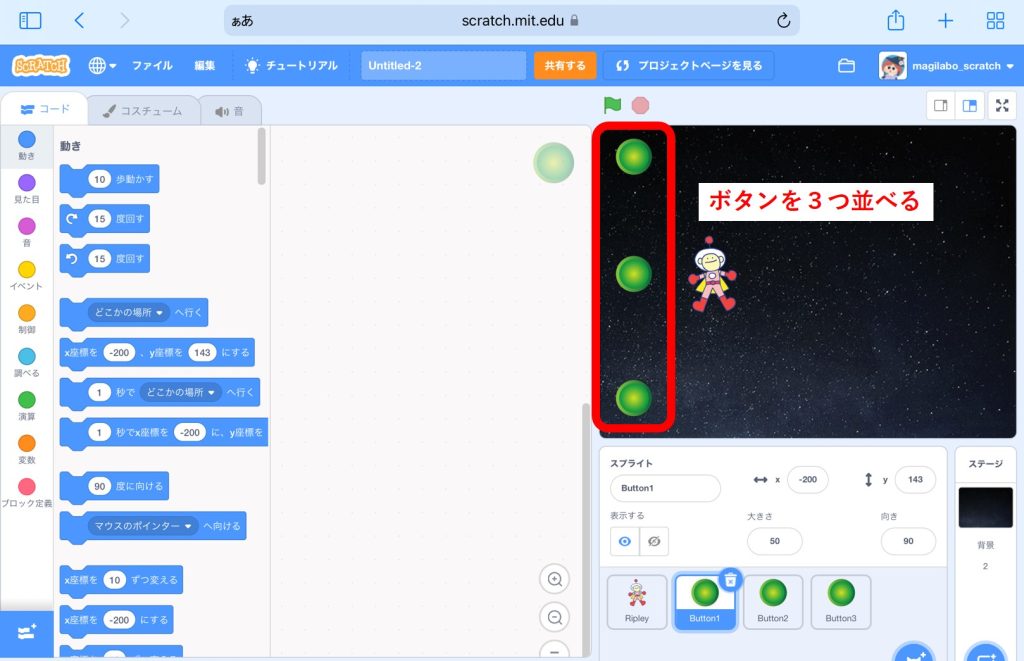
わかりやすいように、ボタンの名前を変更しておきましょう。
上のボタンから順番に「上ボタン」「中ボタン」「下ボタン」にしましょう。
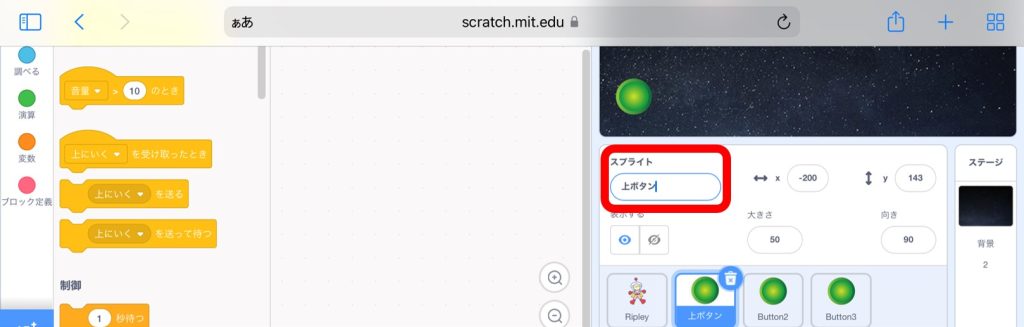
ボタンの配置ができました!
しかしまだボタンを押しても何も動きません。
ボタンを押したらキャラクターが動くようにしましょう。
スプライトから「上ボタン」を選択。
「イベント」から「このスプライトが押されたとき」のブロックと、
「メッセージ1を送る」のブロックを配置。
メッセージ1をクリックし、「新しいメッセージ」をタップ。
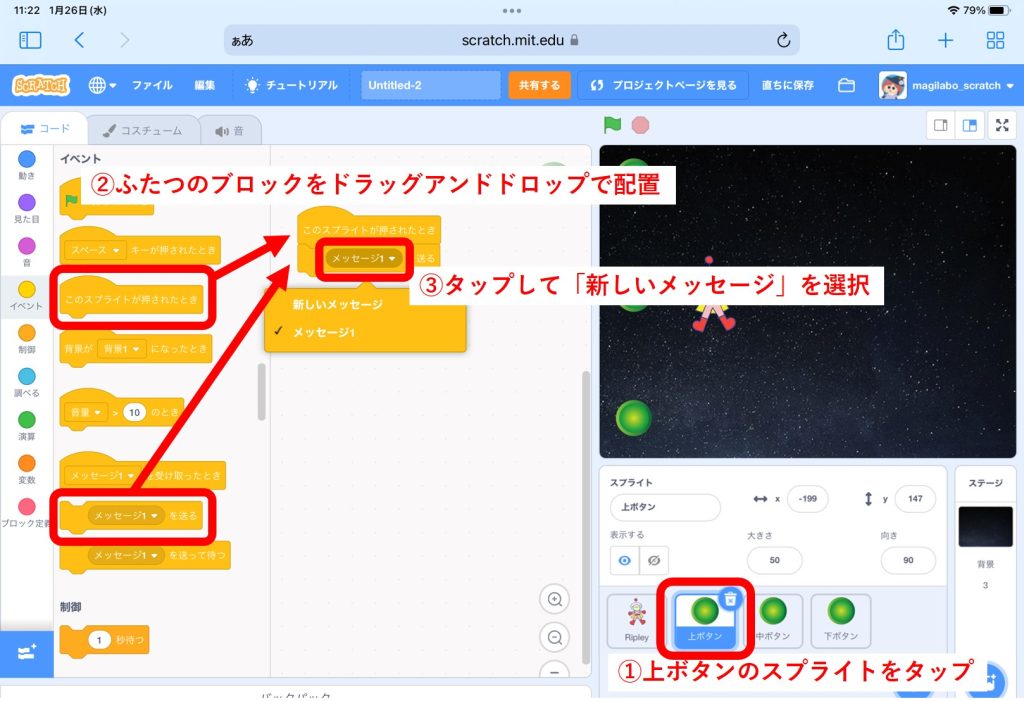
「新しいメッセージ名」に「上にいく」と入力し、OKボタンをタップ。

これで上ボタンのプログラムはOKです。
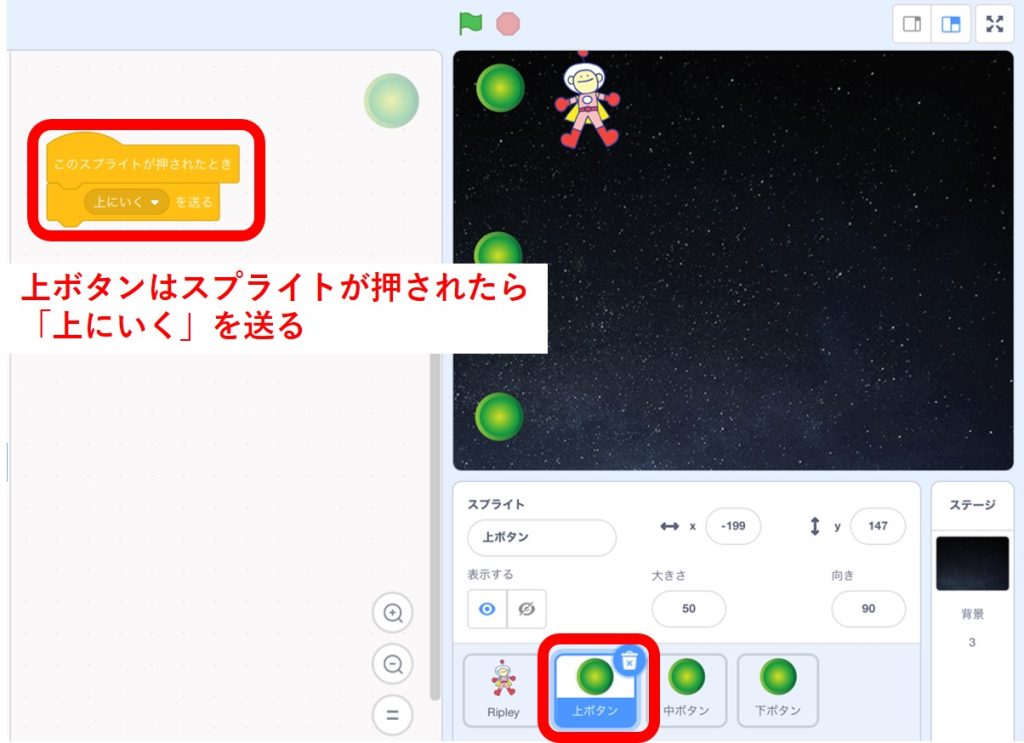
同様に中ボタン、下ボタンのプログラムも作成してください。
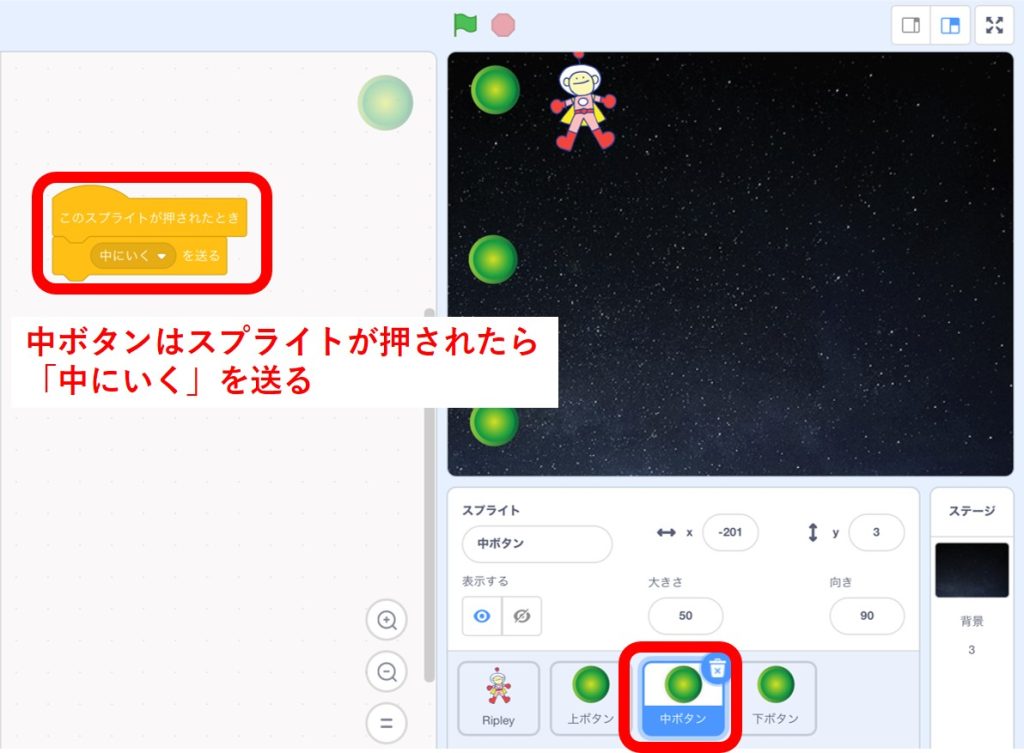
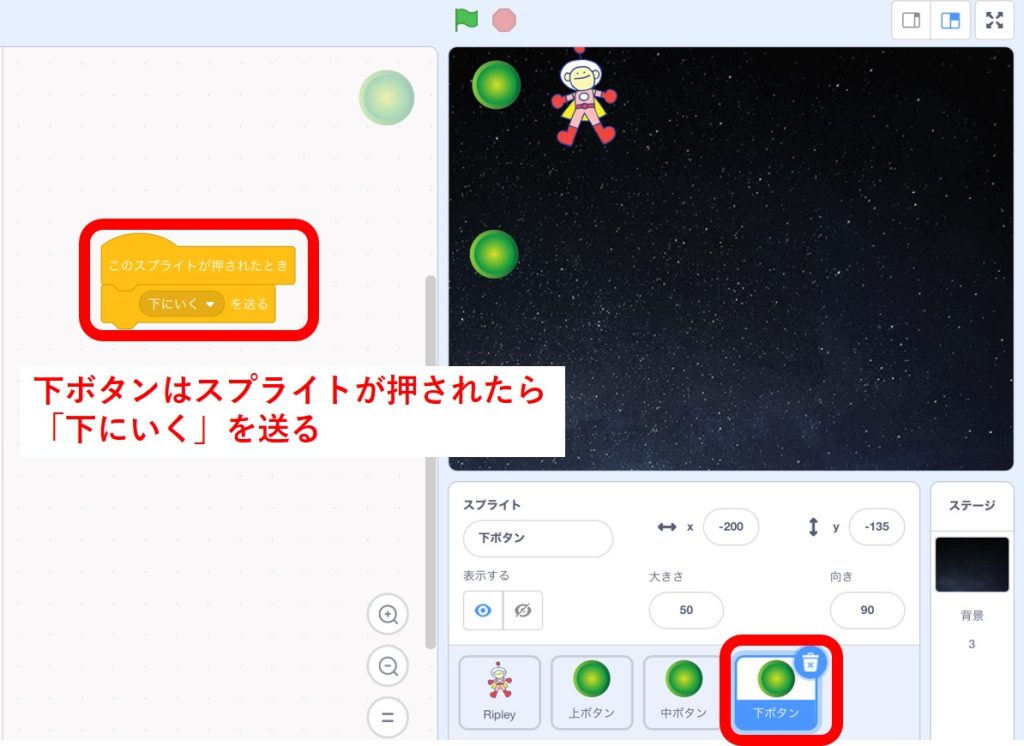
つづいて、キャラクターのプログラムを作ります。
スプライトから「Ripley」を選択。
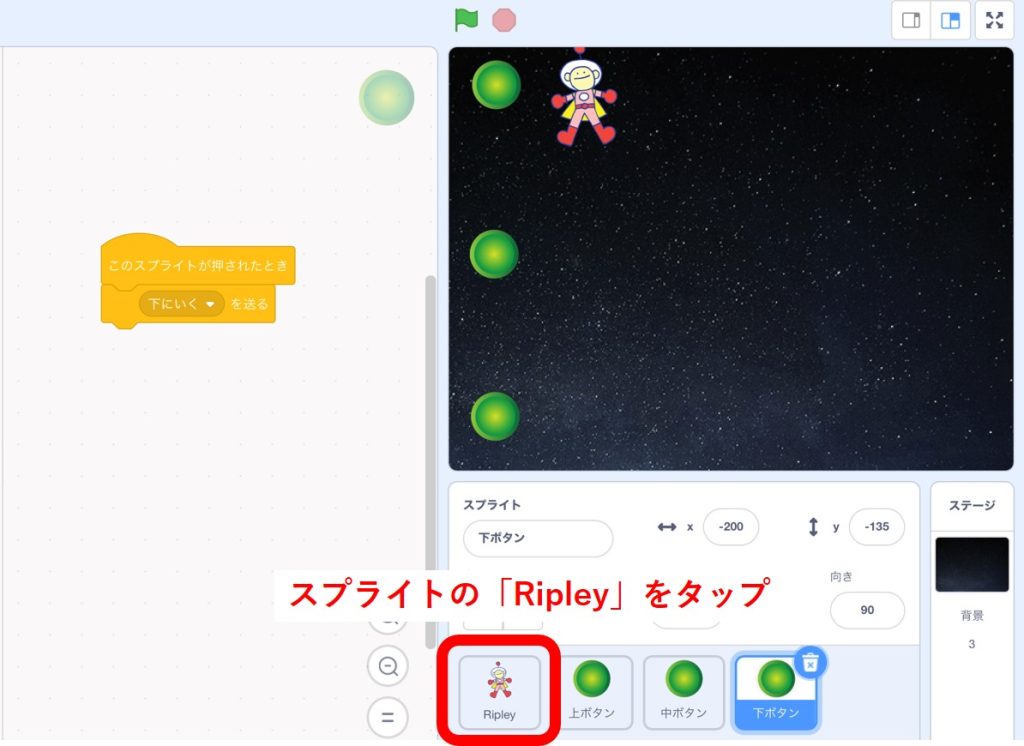
左側のブロックリストから次のように配置していきます。
「イベント」の「○○を受け取ったとき」のブロックを配置。
メッセージを「上にいく」に変更。
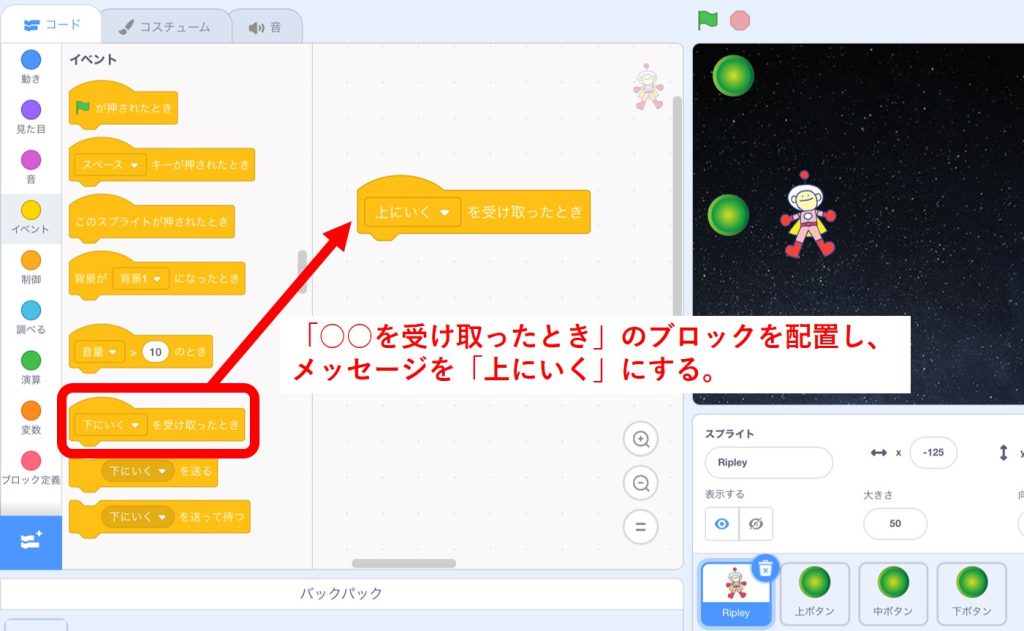
その下に、「動き」の「x座標を○、y座標を○にする」のブロックを配置
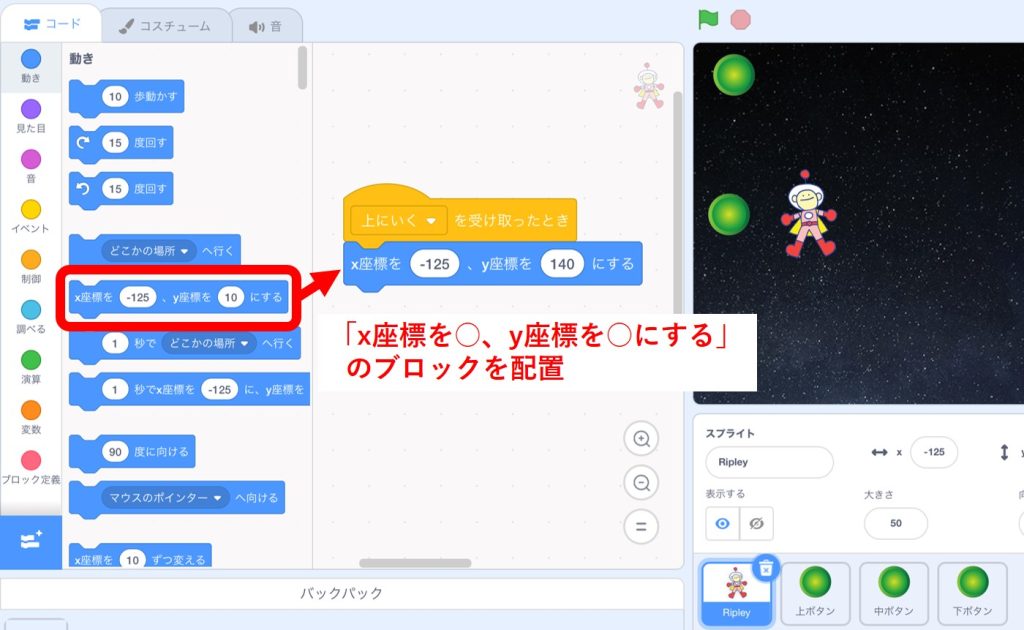
x座標の数値を-125、y座標の数値を140に変更します。
その下に、「音」の「popの音を鳴らす」のブロックを配置。
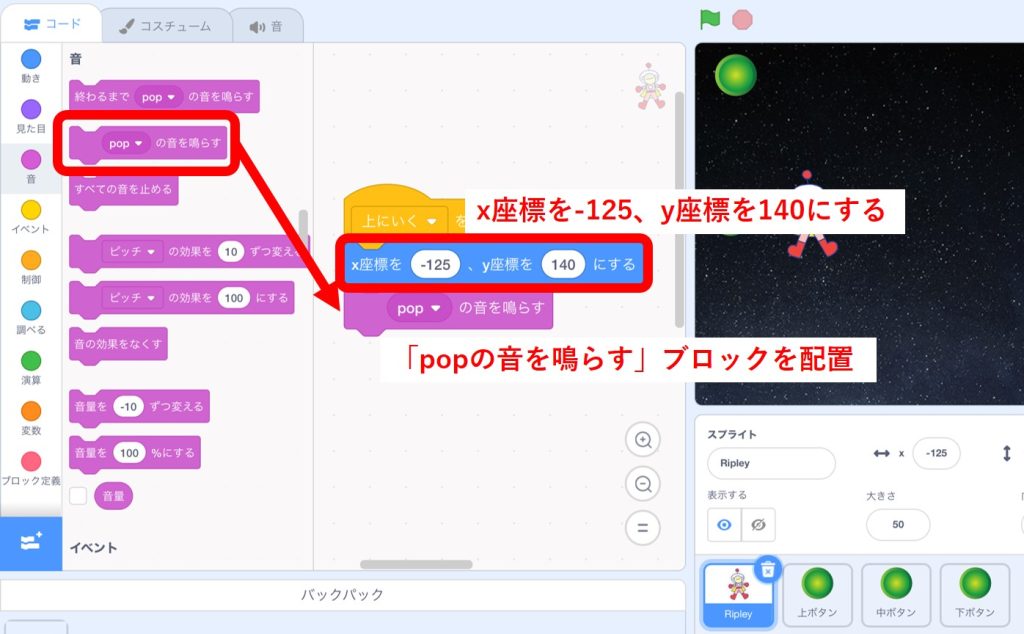
これで上にいくボタンが押されたときのプログラムができました。
これをコピーして、残りのプログラムもつくります。
一番上の「上にいくを受け取ったとき」のブロックを長押しして、複製します。
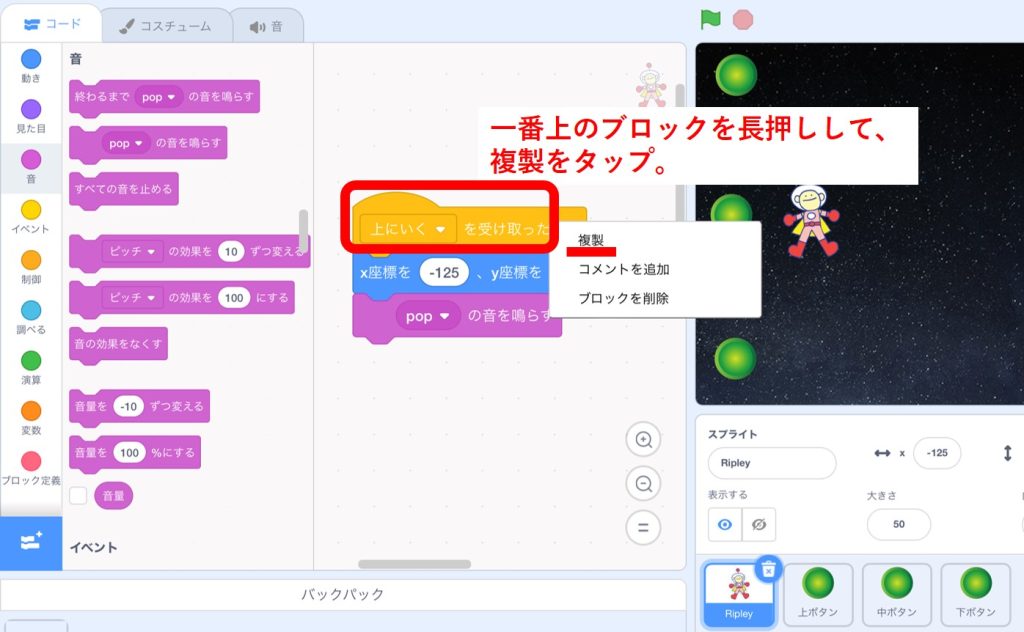
複製したブロックのメッセージを「中にいく」に変更。
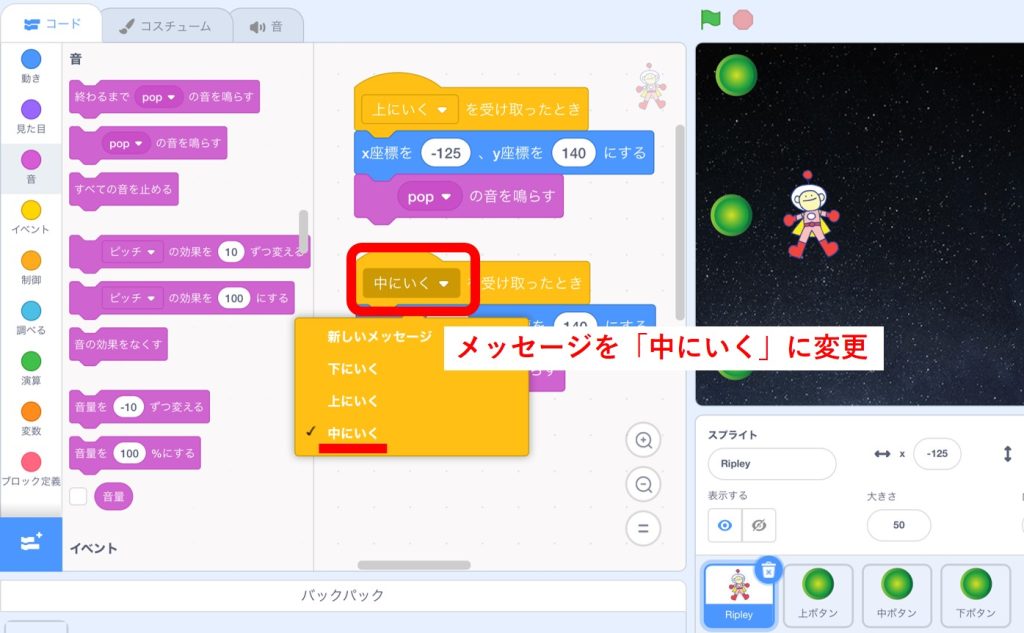
y座標の数値を10に変更します。
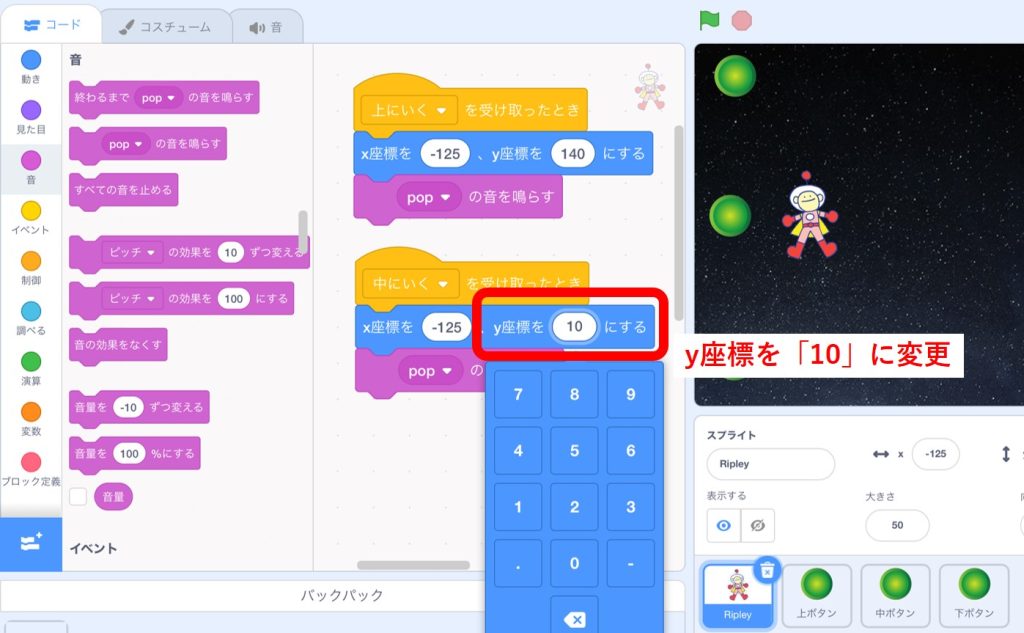
同じように複製して、メッセージを「下にいく」、y座標の数値を-125にします。
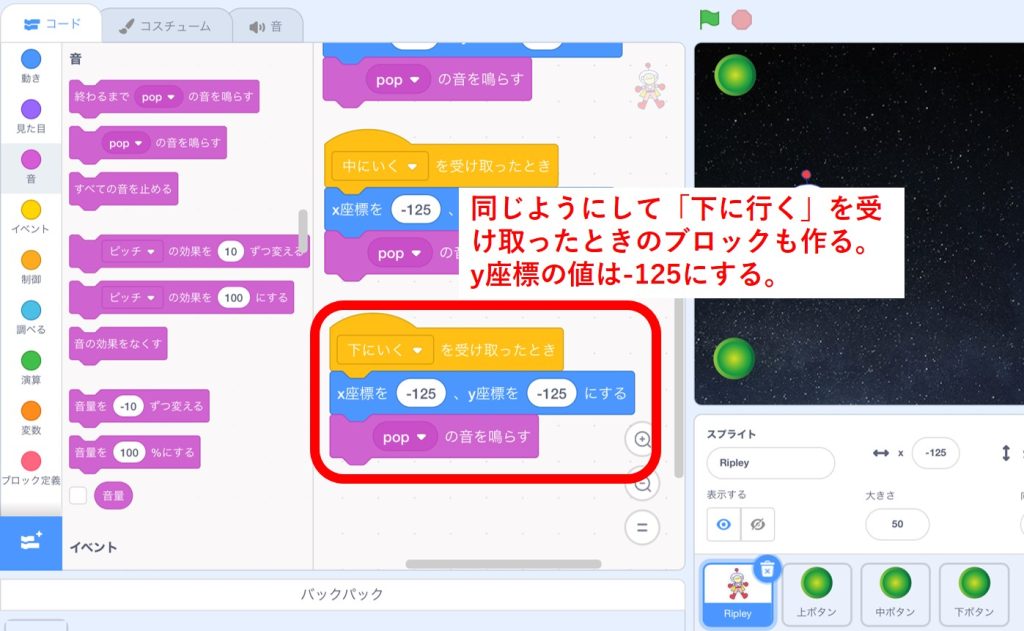
これでキャラクターの動きが完成しました!
ためしにそれぞれのボタンを押して、キャラクターが動くか確認してみてくださいね!
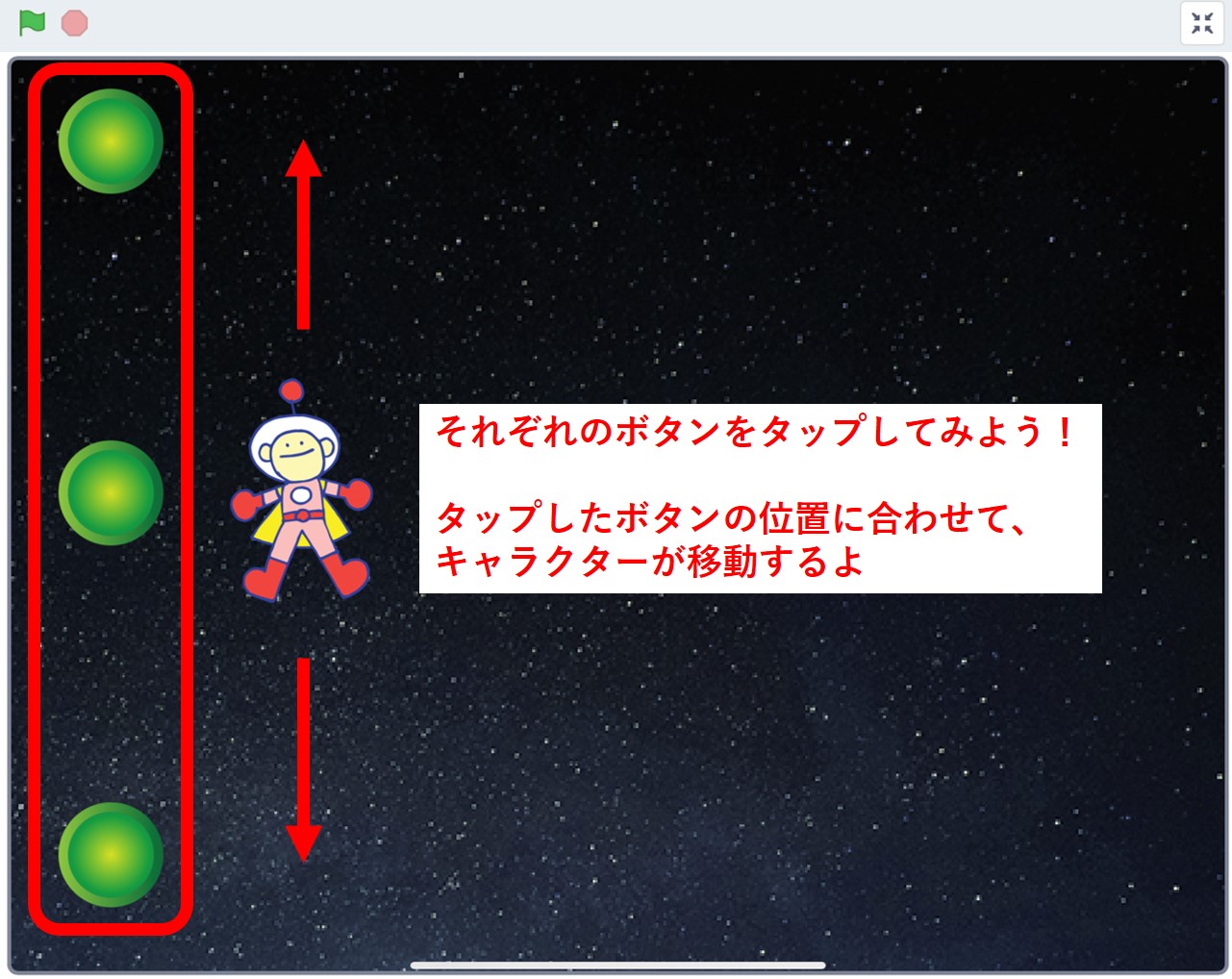
次回は敵(いんせき)を作っていきたいと思います!
